[無線路由器] 如何設定華碩路由器的WPS按鈕來開啟/關閉LED指示燈?
華碩路由器的LED指示燈可以透過按下LED實體按鈕開啟/關閉,也可以透過 WEB GUI 和 華碩路由器App設定。
[無線路由器] 如何關閉無線路由器和AiMesh節點的LED指示燈? (華碩路由器App)
若您在路由器外殼上找不到任何相關按鈕,而只有WPS 按鈕,本篇文章將介紹如何透過更改 WPS 按鈕的行為來開啟/關閉LED指示燈狀態。
請依照以下步驟設定華碩路由器上的 WPS 按鈕行為
1. 首先,使用您的設備(電腦或手機)與華碩路由器以網路線或Wi-Fi連接,開啟瀏覽器,輸入您的路由器IP位址或路由器網址http://www.asusrouter.com 進入路由器登入介面。

2. 輸入您的華碩路由器帳號和密碼後,點擊[登入]。

注意:若您忘記您設定的帳號密碼,需要將路由器恢復為出廠預設狀態後再重設密碼。
關於如何將路由器恢復為出廠預設狀態,請參考FAQ [無線路由器] 如何在華碩無線路由器上恢復原廠設定值?
3. 進入設定[系統管理] > [系統設定] > 找到[WPS 按鈕行為]。
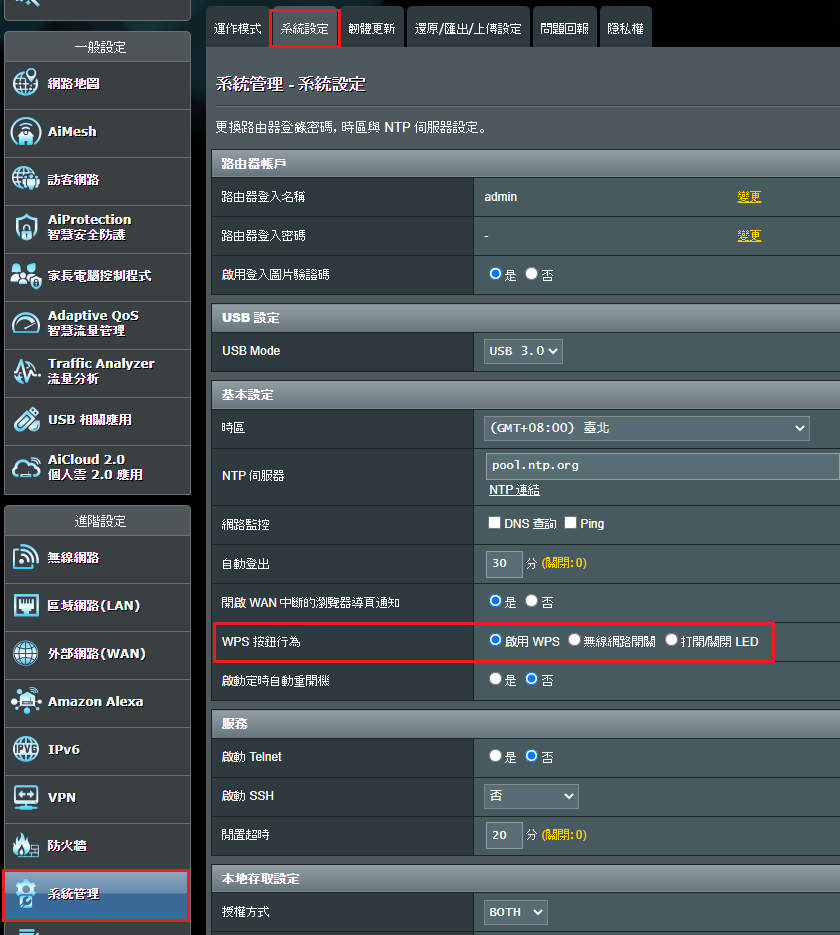
4. 在WPS 按鈕行為選項中選擇[打開/關閉LED]選項,設定完成後點擊[套用本頁面設定]儲存設定。

5.完成以上設定後,在你您的路由器上找到WPS按鈕 ,即可開啟/關閉LED指示燈。
提醒:不同機型的WPS按鈕位置會不一樣,下圖以RT-AX53U為例。
相關說明可查詢您購買的機型產品手冊。

如何取得(Utility / Firmware)?
您可以在華碩下載中心取得最新的軟體,手冊,驅動程式和韌體 . 華碩下載中心
如果您需要有關華碩下載中心的更多訊息,請參考此連結